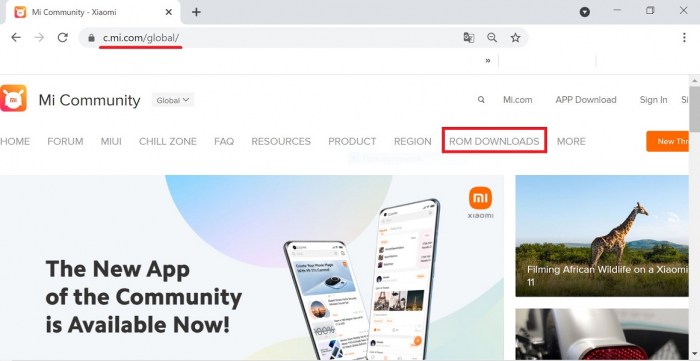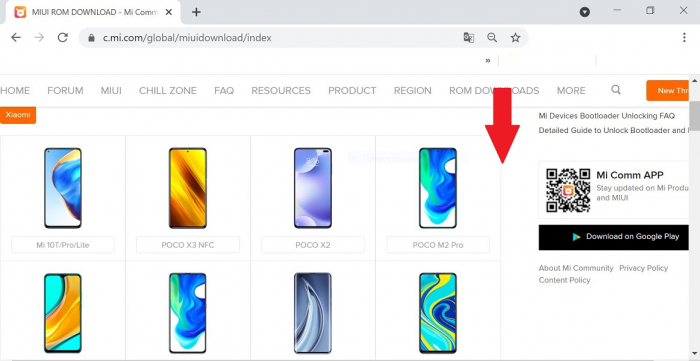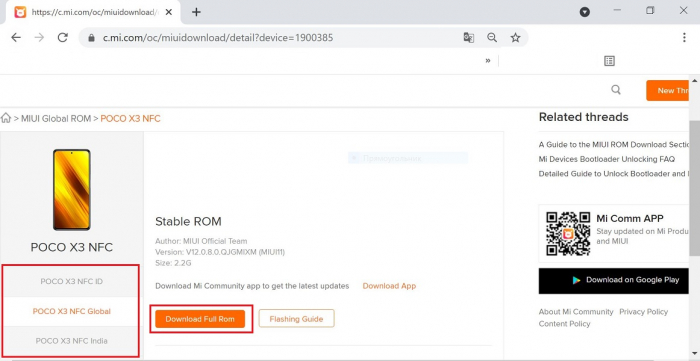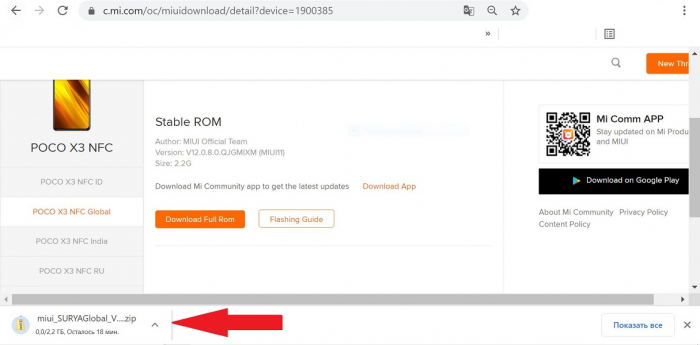Обновить xiaomi через компьютер
Пожалуйста, выполните полную очистку всех данных в режиме Recovery, если вы хотите обновиться, перепрыгнув через одну или несколько версий прошивки или более раннюю версию прошивки, используя MIUI full ROM pack. Если вы обновляете прошивку с версии MIUI Stable ROM, основанной на Android Marshmallow на версию MIUI Developer ROM, основанную на Android Nougat – выполняйте обновление через режим Fastboot. Обновление через режим Recovery может привести к сбою.
Загрузите последнюю версию прошивки MIUI. Загрузить здесь или здесь
Нет необходимости делать это повторно, если у вас уже есть загруженный файл прошивки MIUI.
Если на указанных официальных ресурсах, Вам не удалось найти необходимую версию прошивки для своего устройства ..то сможете найти её здесь или здесь ..по этим с сылкам можно найти и скачать любую (..из существующих для устройства) версию прошивки ..
Присоедините ваше устройство к компьютеру/ноутбуку с помощью кабеля micro USB и скопируйте файл прошивки MIUI, загруженный при выполнении Шага 1, в папку ‘downloaded_rom’ на внутреннем накопителе вашего устройства.

После выбора подходящего файла прошивки MIUI ваше устройство начнет обновление ПО. После успешного окончания обновления Ваше устройство автоматически запустится с новой версией прошивки.
Загрузите последнюю версию прошивки MIUI. Загрузить здесь или здесь
Переименуйте скачанный файл в ‘update.zip’ на вашем ПК.
Если на указанных официальных ресурсах, Вам не удалось найти необходимую версию прошивки для своего устройства ..то сможете найти её здесь или здесь ..по этим с сылкам можно найти и скачать любую (..из существующих для устройства) версию прошивки ..
Присоедените ваше устройство к компьютеру/ноутбуку с помощью кабеля micro USB и скопируйте файл прошивки MIUI, загруженный и переименованный при выполнении Шага 1, в корневую директорию внутреннего накопителя вашего устройства (не располагайте его в папках).
Войдите в режим Recovery на вашем устройстве. Для этого можно использовать один из следующих способов:
Способ 1: Запустите встроенное приложение ‘Обновление’ на вашем устройтве, нажмите значок ‘…’ в правом-верхнем углу экрана, выберите пункт ‘Перезагрузить в режим Recovery '.
Способ 2: Выключите ваше устройство, Зажмите кнопку “Громкость+” одновременно с кнопкой питания на вашем устройстве для входа в режим Recovery.
В режиме Recovery используйте кнопки “Громкость +/-“ для навигации по меню и клавишу питания для выбора.
После входа в режим Recovery выберите используемый Вами язык, задействуйте пункт ‘Install update.zip to System’ и подтвердите, обновление Вашего устройства начнется автоматически. Дождитесь окончания обновления ПО, выберите пункт меню ‘Reboot to System’ – спустя некоторое время новая версия MIUI будет запущена на вашем устройстве.
Компьютер/ноутбук с ОС Windows понадобятся Вам для выполнения ниже описанных действий. Убедитесь, что ваше устройство полностью заряжено или имеет достаточно заряда батареи для успешного выполнения данного процесса. Эта инструкция поможет обновить ваше устройство до последней версии MIUI. Все данные пользователя на устройстве будут уничтожены при использовании этого метода. Пожалуйста, сделайте резервную копию Ваших данных и подумайте дважды перед следующими действиями.
Загрузите MIUI ROM Flashing Tool (Size: 46 MB). Устройства в списке , отмеченные значком ★ , имеют заблокированный загрузчик. Если загрузчик вашего устройства заблокирован, пожалуйста, перейдите сюда для его разблокировки. Устройства, отмеченные значком ☆ без заблокированного загрузчика. Если ваше устройство разблокировано, пожалуйста, следуйте следующим пунктам инструкции для обновления ПО.
Выберите подходящую версию прошивки MIUI ROM для вашего устройства из списка и загрузите соответствующий файл архива.
Если на указанных официальных ресурсах, Вам не удалось найти необходимую версию прошивки для своего устройства ..то сможете найти её здесь или здесь ..по этим с сылкам можно найти и скачать любую (..из существующих для устройства) версию прошивки ..
(Пожалуйста, проверьте, что расширение загруженного файла '.tgz'. Если расширение файла'.gz', пожалуйста, измените его расширение на '.tgz')
Выключите ваше устройство. Одновременно зажмите кнопку регулировки громкости (-) и кнопку питания для входа в режим Fastboot. После этого соедините Ваше устройство с компьютером/ноутбуком с помощью кабеля micro USB (.. важно ..к разъёму компьютера/ноутбука спецификации USB 2.0 ..необходимо убедиться ) ..

Разархивируйте загруженный Вами ранее файл обновления прошивки. Скопируйте путь к разархивированной прошивке.

Разархивируйте MIUI ROM flashing tool который был скачан при выполнении Шага1, и установите его (если поступит запрос безопасности, выберите 'Запустить'). После окончания установки, запустите Mi Flash.exe и вставьте в адресную строку путь к разархивированному файлу прошивки, скопированный при выполнении Шага4.
Нажмите на первую кнопку (обведенную на рисунке желтым) для обновления списка подключённых устройств , MiFlash автоматически распознает устройство при условии установки необходимых драйверов. После этого нажмите вторую кнопку (обведена красным) для установки ПО в Ваше устройство.

Дождитесь, пока шкала выполнения задачи в MiFlash полностью заполнится зеленым и появится надпись success в колонке result, что означает успешное окончание установки обновленного MIUI ROM в ваше устройство.

Если данная инструкция не помогла вам, загрузите Mi PC Suite (После установки Mi PC Suite убедитесь, что ваше устройство в Fastboot режиме, соедините ваше устройство с компьютером и выберите подходящий файл для прошивки / обновления ПО)

О чем нужно знать?
Сразу уточним, что статья написана в целом для всех устройств Xiaomi. Но в некоторых моментах операции и действия могут немного отличаться, так как модели все же имеют свои отличительные особенности даже в операционных системах и предустановленном ПО.
Вообще производитель по умолчанию выпускает обновления для своих смартфонов, и если вы только недавно приобрели устройство, то еще несколько лет можете гарантированно рассчитывать на поддержку и стабильные обновления операционной системы. Для этого специально и выпускаются международные версии прошивок, доступные сразу для обновления внутри системы или же на официальном сайте MIUI.
Есть и такие аппараты, которые производятся только для китайского рынка, поэтому выхода международных версий вы не дождетесь. Вот здесь то и начинается пляска с обновами и прошивками!
Стандартное обновление системы
Если обладаете смартфоном, который был создан для международного рынка, то процесс обновления достаточно простой.
- Загружаете с официального сайта прошивку для своего смартфона той версии, которая вам необходима;
- Далее копируете этот файл в формате zip в корень своего смартфона, обязательно поместив его в директорию downloaded_rom;
- Теперь в настройках смартфона находите вкладку «Обновление» и кликаете по ней, чтобы запустить установщик;
- В открывшемся окошке нужно кликнуть на вкладку с тремя точками, и там нажать на пункт «Выбрать файл прошивки»;
- Указываете путь к архиву, который вы только что закинули в систему и подтверждаете свои действия;
- Как только процесс будет завершен, система автоматически перезагрузится, и на экране вы увидите уже обновленную версию прошивки.
Перед началом установки операционная система всегда проверяет вашу версию и корректность ее файлов, поэтому можете быть уверены в стабильной работе устройства. Вот только прошивки качайте с официального сайта.
Обновление прошивки через режим Recovery
Описанные ниже действия подойдут не для всех телефонов производителя Xiaomi. Если смартфон оснащен процессором серии MTK, а также у него заблокирован загрузчик, то можете смело пропускать этот пункт. Ну а тем, у кого модель все же подходит, советуем читать дальше.
Внимание! При обновлении прошивки иногда нужно будет совершать сброс до заводских настроек, поэтому внимательно читайте каждый пункт, когда меняете прошивку или обновляете ее.
- Нужно скачать прошивку той версии, которую вы хотите поставить на свой смартфон. Опять же, загружайте с официальных сайтов или с проверенных источников;
- Закидываете этот файл во внутреннюю память вашего телефона, предварительно присвоив ему имя update.zip. Обязательно скидывайте в корень смартфона, а не в директорию;
- Заходите в приложение «Обновление» и нажимаете на иконку с тремя точками. Далее выбираете уже пункт «Перезагрузка в Recovery»;
- Телефон выключаем и одновременно нажимаем клавишу «Громкость вверх» и «Включения», удерживая их примерно 5 секунд, пока телефон не перейдет в режим восстановления;
- Как только смартфон перейдет в этот режим, нужно будет выбрать иностранный язык в настройках и нажать на вкладку «Install update.zip»;
- Управление между пунктами меню осуществляется клавишами громкости. Помните это;
- После завершения обновления смартфон перезагружаете, нажав на вкладке Reboot. Все, на этом процесс обновления прошивки завершен и можно приступать к первичной настройке аппарата.
Как мы и говорили ранее, на определенных моделях по умолчанию заблокирован загрузчик, поэтому его нужно разблокировать, чтобы получить доступ к обновлениям и прошивкам. Ранее на нашем сайте мы уже описывали подробную инструкцию о разблокировке загрузчика разными методами со всеми подробностями. Рекомендуем вам ознакомиться с данным материалом и четко следовать описанным инструкциям.
Важно! Какой бы из способов обновления прошивки вы не выбрали, на смартфоне заряд батареи должен составлять не менее 30%! А лучше всего, чтобы батарея была заряжена полностью, так как у пользователей по ходу срока службы износ аккумулятора очень разнится по времени.
Обновление прошивки (версии) по воздуху
Если нужно лишь обновить версию вашей операционной системы, то можно это сделать и через обновления OTA, которые регулярно выпускаются разработчиком на протяжении нескольких лет после выпуска определенной модели смартфона.
Основная особенность OTA в том, что все ваши данные будут в целости и сохранности, а система лишь загрузит те модули, которые были обновлены. И при этом никаких сбросов не нужно делать, загружать сторонние прошивки и подключать телефон к компьютеру тоже не придется.
От вас, как правило, не требуется особых навыков работы со смартфоном, чтобы обновить версию прошивки своего Xiaomi.
И так, вот что нужно сделать:
Важно! Для обновления рекомендуется беспроводное соединение Wi-Fi, так как обычно прошивка весит около 1 Гб. Для корректного обновления заряд аккумулятора должен составлять не менее 30-60%.
Обновление прошивки через компьютер
Для обновления смартфона через компьютер необходимо будет загрузить программу MiFlash на свой ПК, а также отключить проверку подписи в Windows.
Программа MiFlash загружается с официального сайта по ссылке последней версии. Зайдите по этой ссылке и скачайте программу, установите на своем компьютере.
- Загружаете файл необходимой прошивки с официального сайта MIUI в файловую систему компьютера;
- Предварительно разблокируете режим загрузчика на своем смартфоне, если он вдруг заблокирован. Опять же, у нас по разблокировке имеется отдельная статья со всеми подробностями;
- Переводите свой смартфон в режим FastBoot или Bootloader; к компьютеру, предварительно зарядив его до полного уровня;
- Открываете программу MiFlash, ждете, пока система определит новое устройство и в окне программы, указываете путь к прошивке;
- Нажимаете на вкладку Refresh и подтверждаете нажатием по Flash;
- Как только процесс будет завершен, смартфон перезагрузится уже с новой прошивкой.
Заключение
Все описанные в этом материале способы помогут вам максимально безболезненно обновить прошивку вашего смартфона Xiaomi. Только учтите, что предварительно нужно сохранять пользовательские данные, если собрались прошивать смартфон не через OTA.
Обязательно скопируйте важную информацию на компьютер или загрузите данные в облако, сделайте резервную копию.
Старайтесь обновлять свой смартфон первые несколько лет только по воздуху, чтобы лишний раз не подвергать опасности важную информацию, так как неопытные пользователи часто делают совсем не то, что описано в рекомендациях.
Если для вашего смартфона уже перестали официально выпускать обновления, вот тогда можно задуматься о прошивке через альтернативные способы.
Компания Xiaomi представляет пользователям большой выбор версий оболочек MIUI. Конечному пользователю стоит только определиться, какую цель он преследует: пользоваться новыми фишками, искать баги или же готовым отлаженным программным обеспечением. В статье расскажем, как скачать и обновить прошивку на Xiaomi. Актуальные обновления MIUI здесь.
Список последних обновлений:
Прошивка Xiaomi через Mi Flash
Mi Flash – программа для ПК, предназначена для быстрого обновления прошивки MIUI на смартфонах Xiaomi.

Данная программа входит в состав пакета Mi Flash Pro, можно запустить оттуда или отдельно скачать Mi Flash по ссылке с официального сайта.
Mi Flash работает с Windows 7 и выше любой разрядности, но мы рекомендуем обновлять прошивку на x64. Установка программы простая и не требует дополнительных знаний. Данной версией Mi Flash можно прошивать только смартфоны на процессоре Snapdragon.
- Скачиваем обновление MIUI по ссылке выше и запускаем Mi Flash;
- Выключаем телефон и вводим его в режим Fastboot;
- Подключаем смартфон к ПК, должен установиться драйвер устройства;
- Смартфон отобразится в окне программы;
- Выбираем прошивку через кнопку «select».

Внизу окна программы установите выбор на «save user data» (сохранить данные пользователя), для начала прошивки нажмите «Flash».
При выборе пункта «clean all and lock» со смартфона будут удалены все данные! Если смартфон у вас некорректно работает, то выбираем именно этот пункт.
Ждите окончания обновления MIUI, по завершению в программе появится уведомление, что смартфон можно отключить, а установка продолжится на устройстве.
Обновление Xiaomi через ОТА
OTA – обновление ПО «по воздуху», через WI-FI либо другую сеть. Обычно рассылают мелкие обновления до 300 Мб.
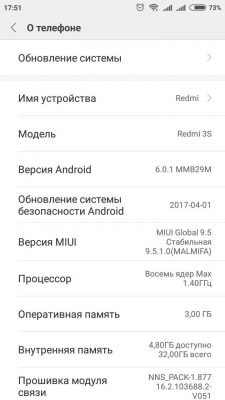
В старых версиях MIUI был ярлык на рабочем столе «Обновление», и кнопка «Обновление системы» находилась в нижней части экрана.

Жмём на кнопку «Проверить обновление»: когда есть обновление, смартфон вас уведомит самостоятельно.
Все эти способы работают на всех устройствах, поддерживающих MIUI: Xiaomi Mi, Mi Max, Redmi, Redmi Note и так далее. Xiaomi даёт пользователям большой выбор возможности обновления смартфона, старайтесь перед каждым обновлением делать резервные копии, так как не всегда рассылаемые прошивки стабильны.
Все официальные прошивки MIUI можно скачать с официального сайта.

FAQ общих инструкций и рекомендаций для устройств Xiaomi
Mi, Mi Max, Mi Mix, Mi Note, Mi Pad, Redmi, Redmi Note, Pocophone
Каталог моделей | Разблокировка загрузчика » | Mi Аккаунт » | Общие инструкции и рекомендации »
4PDA | ADB/Fastboot Driver 1.4.3 | 32/64-bit
4PDA | ADB Driver Lite | 32/64-bit
AFH | Minimal ADB and Fastboot | 1.4.2 | Setup
- 2018.11.15.0 | AFH |
- 2018.05.28.0 | GDrive | AFH | Русифицированная версия
- 2017.07.20.0 | AFH |
- 2017.04.25.0 | AFH |
- 2016.12.22.0 | GDrive |
- 2016.08.30.0 | GDrive |
- 2016.04.01.0 | AFH |
- 2015.10.28.0 | AFH |
-
| Platform-tools (adb/fastboot) | r29.0.4
| Platform-tools (adb/fastboot) | r29.0.2
| Platform-tools (adb/fastboot) | r29.0.1
| Platform-tools (adb/fastboot) | r28.0.2
| Platform-tools (adb/fastboot) | r.25.0.4 | Windows
| Platform-tools (adb/fastboot) | r.23.1_. | Windows — поддержка XP
| Platform-tools (adb/fastboot) | r.25.0.4 | Linux
| Platform-tools (adb/fastboot) | r.25.0.4 | macOS
Официальный сайт с прошивками
Глобальные: Recovery | Fastboot
Китайские: Recovery | Fastboot

- MI Pad 1 - mocha
- MI Pad 2 - latte
- MI Pad 3 - cappu
- MI Pad 4 - clover
- MI Pad 4 Plus - nope
- MI 2/2s - aries
- MI 2A - taurus_beta
- MI 3W/4W - cancro
- MI 3TD - pisces
- MI 4i - ferrari
- MI 4c - libra
- MI 4s - aqua
- MI 5/5Pro - gemini
- MI 5s - capricorn
- MI 5s+ - natrium
- MI5c - song
- MI 5x - tiffany
- MI 6 - sagit
- MI 6x - wayne
- MI 8 Pro - Equuleus
- MI 8 SE - sirius
- MI 8 EE - ursa
- MI 8 - dipper
- MI 8 Lite - platina
- MI 9 - cepheus
- MI 9 SE - grus
- MI 9 Pro 5G - crux
- Mi 9 Lite - pyxis
- MI 9T / Redmi K20 - davinci
- MI 9T Pro / Redmi K20 Pro - raphael
- MI CC9 - pyxis
- MI CC9e - laurus
- MI CC9 Meitu Edition - vela
- Mi CC9 Pro/Mi Note 10 - tucana
- Mi Play - lotus
- Mi 10 - umi
- Mi 10 Pro - cmi
- Mi 10 Lite - vangogh
- MI A1 - tissot, tissot_sprout
- MI A2 - jasmine
- MI A2 Lite - daisy_sprout
- MI A3 - laurel_sprout
- MI Max - hydrogen
- MI Max Pro - helium
- MI Max 2 - oxygen
- MI Max 3 - nitrogen
- MI Mix - lithium
- MI Mix 2 - chiron
- MI Mix 2S - polaris
- MI Mix 3 - perseus
- Mi MIX 3 5G – andromeda
- MI Note - virgo
- MI Note LTE - virgo_lte_ct
- MI Note Pro - leo
- MI Note 2 - scorpio
- MI Note 3 - jason
- Mi Note 10 - tucana
- Mi Note 10 Lite - toco
- Redmi 1 TD - HM2013022
- Redmi 1 W - HM2013023
- Redmi 1S 4G - HM2014501
- Redmi 1S TD - HM2014011
- Redmi 1S W - armani
- Redmi 2 Pro T - wt86047
- Redmi 2 Pro - wt88047
- Redmi 2 TD - HM2014813
- Redmi 2 W - HM2014811
- Redmi 2A lte26007
- Redmi 3/3Pro - ido
- Redmi 3S/3X - land
- Redmi 4 - prada
- Redmi 4A - rolex
- Redmi 4X - santoni
- Redmi 4 Pro - markw
- Redmi 5 - rosy
- Redmi 5A - riva
- Redmi 5 Plus - vince
- Redmi 6 - cereus
- Redmi 6A - cactus
- Redmi 6 Pro - sakura
- Redmi 7 - onclite
- Redmi 7A - pine
- Redmi 8 - olive
- Redmi 8A - olivelite
- Redmi 10X - atom
- Redmi 10X 4G - merlin
- Redmi 10X Pro - bomb
- Redmi Go - tiare
- Redmi K20 - davinci
- Redmi K20 Pro - raphael
- Redmi K20 Pro Premium Edition - raphaels
- Redmi K30 4G - phoenix
- Redmi K30 5G - picasso
- Redmi K30 Pro - lmi
- Redmi Pro - omega
- Redmi S2 - ysl
- Redmi Y3 - onc
- Redmi Note 1 4G - dior
- Redmi Note 1S 4G - gucci
- Redmi Note 1 W - lcsh92_wet_jb9
- Redmi Note 1TD - lcsh92_wet_tdd
- Redmi Note 2 - hermes
- Redmi Note 3 - hennessy
- Redmi Note 3 Pro - kenzo
- Redmi Note 3 Pro SE - kate
- Redmi Note 4 MTK - nikel
- Redmi Note 4 SD - mido
- Redmi Note 5A Lite - ugglite
- Redmi Note 5A Prime - ugg
- Redmi Note 5/5 Pro - whyred
- Redmi Note 6 Pro - tulip
- Redmi Note 7 - lavender
- Redmi Note 7 Pro - violet
- Redmi Note 8 - ginkgo
- Redmi Note 8 Pro - begonia
- Redmi Note 8T - willow
- Redmi Note 9 - merlin
- Redmi Note 9S - curtana
- Redmi Note 9 Pro - joyeuse
- Pocophone F1 - beryllium
- Pocophone F2 Pro - lmi
- Pocophone X2 - phoenix
- whyred_global_images - кодовое имя модели и локаль (на китайских просто кодовое имя)
- V10.0.6.0.OEIMIFH - индекс прошивки
- 20181127.0000.00 - дата сборки
- 8.1 - версия Андроид
- global - локаль (на китайских cn)
- 8fdb6af8d8 - первые 10 знаков хэш-суммы архива
- miui_HMNote5HMNote5ProGlobal - обозначение модели и локаль
- V10.0.6.0.OEIMIFH - индекс прошивки
- 3043c65cbb - первые 10 знаков хэш-суммы архива
- 8.1 - версия Андроид
- 10 - версия MIUI
- 0 - подверсия MIUI
- x.х - меняются с выходом новых обновлений.
P - Pie
O - Oreo
N - Nougat
M - Marshmallow
L - Lollipop
- MI - Глобальная прошивка
- RU - Глобальная прошивка, выпущенная для России
- EU (EEA) - Глобальная прошивка
- IN - Для Индии
- ID - Индонезия
- CN - Китай
MIUI 10 - версия оболочки
8 - год (18)
12 - месяц (декабрь)
6 - число Как проверить статус загрузчика через fastboot Инструкция по установке официальной прошивки через Fastboot
(только для разблокированного загрузчика)

flash_all_except_storage.bat - перепрошивка с сохранением всех данных на устройстве, без блокировки загрузчика.
flash_all_lock.bat - перепрошивка с удалением всех данных на устройстве и блокировкой загрузчика. Если у вас китайская версия устройства и прошиваете глобальную прошивку, то блокировать нельзя.
flash_all_lock_crc.bat - перепрошивка с удалением всех данных на устройстве, с блокировкой загрузчика и шифрованием памяти.

- Запускаем Miflash;
- Подключаем наше устройство в режиме fastboot ;
- Указываем путь к папке с прошивкой:


save user data (flash_all_except_storage.bat) - с сохранением данных
clean all lock (flash_all_lock.bat) - начисто с блокировкой загрузчика.
- Содержимое архива adb распаковать в корневую папку с прошивкой


- MiFlash (драйвера установятся вместе с программой)
- Устройство в EDL режиме. На старых моделях действует кнопочный способ, флэш кабель, перевод командой из режима fastboot. На новых только тест поинт. Если загрузчик разблокирован, то возможно из fastboot.





- Запустить MiFlash, указать путь к прошивке
- Обновить (Refresh) список устройств и убедиться что оно появилось в нем (1, 2)
- Выбрать пункт (3) (сохранение возможно только при прошивке в fastboot): Flash all - прошивка с очисткой всех данных на устройстве
- Нажать кнопку Flash (4), пойдет процесс прошивки
После успешной прошивки в EDL зажать кнопку Вкл/Выкл и удерживать до первой вибрации!
За наличие регионов в прошивке отвечает раздел Cust, в корне всей системы. На старых моделях (такие как Mi3, Mi4) регионы находятся в разделе data, и шьются вместе с userdata.img.
Установленный регион может касаться некоторых функций, заложенных в прошивке. К примеру на одном регионе есть какая то функция, при переключении на другой, она пропадает. Или настройки звука, на одних громче, на других тише.
Также там присутствуют (cust\app\customized) некоторые предустановленные приложения, для того или иного региона. И если выставить например "Индию", то устанавливаются дополнительные пользовательские приложения, прописанные в настройках этого региона.
Сами регионы лежат в cust\cust\**
** - папка с конкретным регионом.
В системе выбор находится в: Настройки - Расширенные настройки - Регион
Обновление через «три точки» — это простой способ установить новую версию оболочки на свое устройство. Для проведения данной процедуры необязателен разблокированный загрузчик и кастомное рекавери. Нужно только скачать подходящую прошивку и зайти в настройки смартфона. В статье вы найдете поэтапную инструкцию по обновлению на MIUI 12.
ЧТО ТАКОЕ «ТРИ ТОЧКИ»?
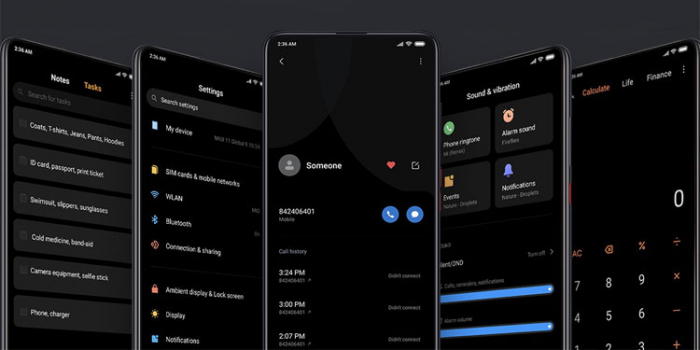
Режим OTA, который еще называется «три точки», создан для быстрого обновления телефона «по воздуху». Обычно новые сборки прилетают автоматически, и пользователю нужно только скачать их через мобильный интернет или Wi-Fi, а потом перезагрузить смартфон. Синхронизация с компьютером в таком случае не требуется.
Если говорить о ручной установке с помощью OTA, то здесь процесс более долгий. Нужно подключить телефон Xiaomi к ПК, самостоятельно выбрать подходящую версию, загрузить ее и перебросить в память мобильного устройства.
Огромное преимущество обновления через «три точки» — безопасность. Телефон подвергается минимальному риску по сравнению с прошивкой через Fastboot или TWRP recovery. Поэтому данный метод идеально подходит для неопытных пользователей.
Обратите внимание! Обновлять можно только одинаковые версии MIUI, а именно:
- Global → Global .
- China → China.
- Russia → Russia.
- EU → EU.
Если на телефоне установлена China ROM, и вы попытаетесь через OTA поставить Global, то последствия будут печальные. В лучшем случае выдаст просто ошибку, в худшем — девайс «окирпичится».
Подготовка перед обновлением
Прежде чем приступать к обновлению на Сяоми, нужно провести подготовительные действия.
Узнаем свою прошивку MIUI
Как уже отмечалось выше, обновлять можно только одинаковые версии. Поэтому важно знать тип своей оболочки.
1. Открываем настройки и переходим во вкладку «О телефоне».
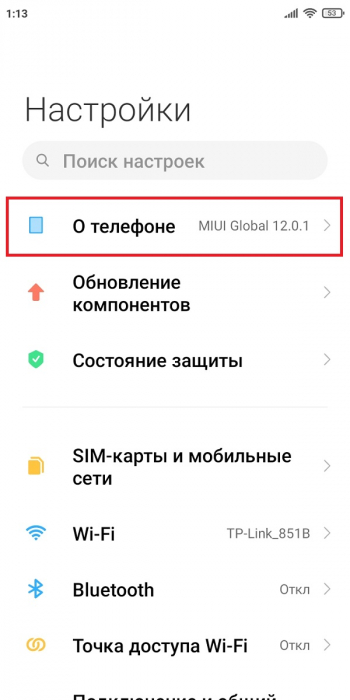
2.Смотрим на строку «Версия MIUI ». Если прошивка глобальная, в названии сборки будут буквы « MI », например, QCMMIXM . Китайская сборка обозначается как « CN », российская — « RU », европейская — « EU ».
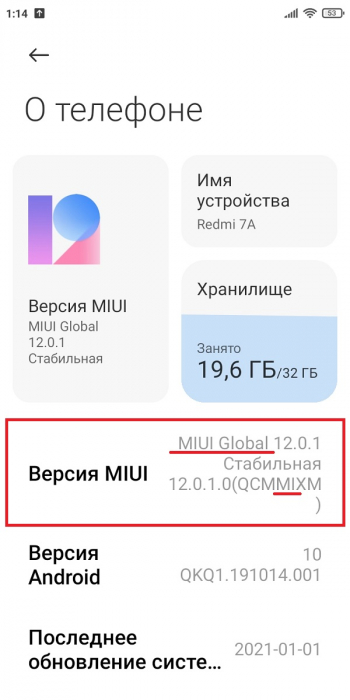
1. Заходим на глобальный форум Mi Community и открываем вкладку « ROM DOWNLOADS ».
2.Выбираем свою модель смартфона.
3.Откроется новое окно, в котором сбоку указаны версии прошивок. Кликаем по нужной оболочке.
4.Нажимаем « Download Full Rom ».
5.Ждем, пока закончится скачивание архива.
6.Подключаем телефон к компьютеру через USB -кабель.
7.Перебрасываем в память смартфона скачанный архив с прошивкой.
Инструкция по обновлению через «три точки»
1. Зарядите телефон до 50–70%.
2.Откройте «Настройки» и перейдите в раздел «О телефоне».
3.Зайдите во вкладку «Версия MIUI » и несколько раз нажмите по логотипу. Внизу экрана должна появиться надпись, что дополнительные функции активированы.
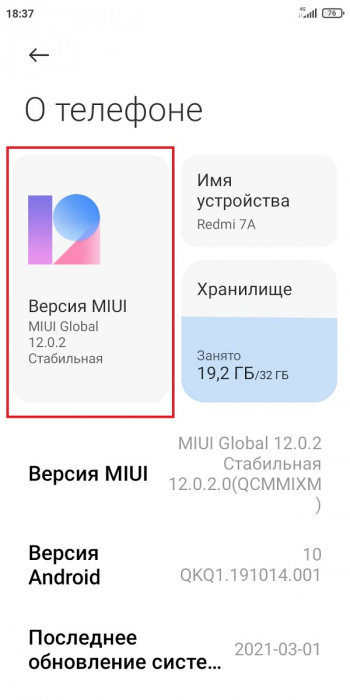
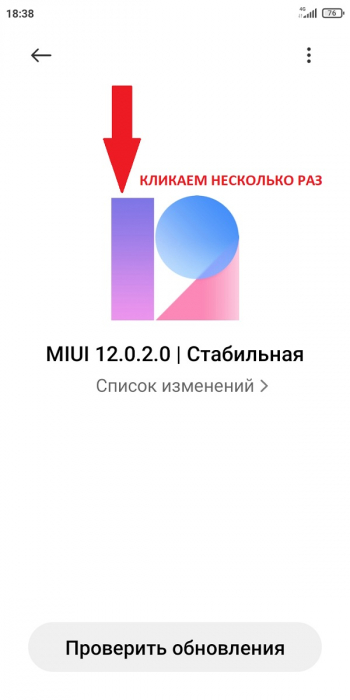
4.Теперь кликнете по троеточию в верхнем правом углу. Нам нужна строка «Выбрать файл прошивки».
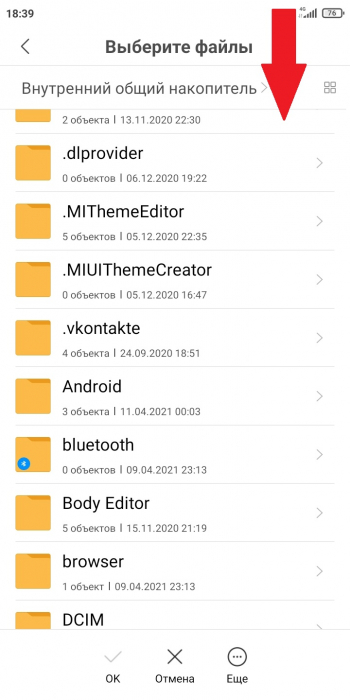
5.Укажите путь к ранее скачанному архиву, воспользовавшись встроенным проводником.
6.Подтвердите, что хотите сейчас перезагрузить смартфон.
7.Подождите, пока устройство обновится. В это время не проводите никаких действий со смартфоном.
Если хотите просто обновить текущую версию прошивки «по воздуху», отдельно скачивать прошивку не нужно. В том же разделе нажимаем «Проверить обновления». Система сама предложит загрузить новую сборку.
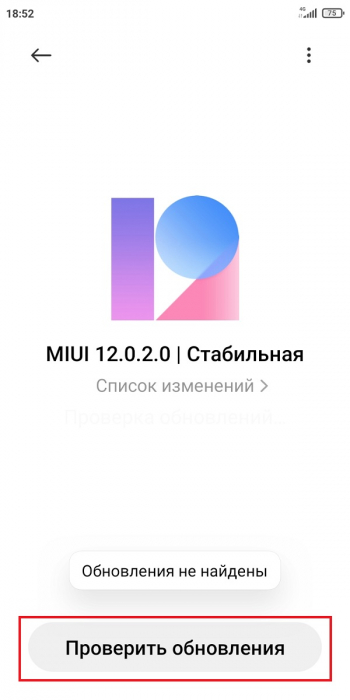
Вот таким образом можно обновить прошивку через «три точки». Также режим OTA позволяет установить полную прошивку. Это актуально, если в телефоне не работают какие-то функции, и баг связан с оболочкой.
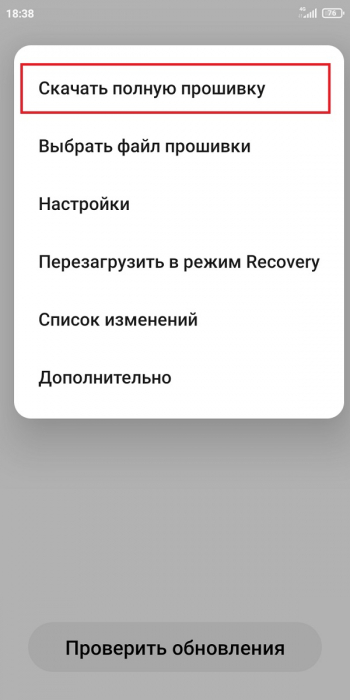
В чем отличие прошивок OTA и Recovery?
Прошивки OTA имеют только часть данных, если прилетают «по воздуху». То есть, пользователь скачивает не полностью всю оболочку весом 2–3 ГБ, а только новые обновления, которые в основном весят 600–800 МБ. Если же полная сборка самостоятельно загружается с сайта Mi Community, тогда она не отличается по весу от рекавери.
Версии для Recovery более стабильные. Владельцы прошивок OTA часто жалуются на лаги и некорректную работу некоторых сервисов. Но, чтобы перепрошить смартфон через рекавери, нужен разблокированный загрузчик. Это большой минус, особенно для новичков.
Преимущество прошивок Recovery заключается в том, что можно установить другую версию. Например, перепрошить Global на Custom ROM.
Мы обсудили, как обновить смартфон на MIUI 12 через «три точки». Процедура очень простая и не займет больше часа. Если остались вопросы — задавайте их в комментариях.
Читайте также: